소프트웨어 정보:
우리는 스파이 글라스를 외부에서 간단하고 아름답게 만들었지 만 강력하고 믿을만한 내부에서 만들었습니다. 우리는 일상적으로 열리고 단순함, 아름다움, 실용성 및 힘에 감탄할 도구를 원했습니다. Spyglass는 복잡한 디스크와 폴더를 수정하는 데 완벽한 동반자입니다. 아름다운 Sunburst View, 다양한 파일 탐색보기 및 스마트 Breadcrumbs를 사용하여 폴더 및 파일을 탐색 할 수 있습니다. Spyglass에는 또한 파일 이름에 관계없이 파일의 내용을 기반으로 중복 파일을 찾는 강력한 Duplicate Finder가 함께 제공됩니다. 이 모든 유용한 기능은 직관적이고 아름다운 사용자 인터페이스로 포장됩니다. 폴더를 끌어다 놓거나 중앙 아이콘을 클릭하여 검색을 시작하십시오. 클릭 한 번으로 언제든지 도움을받을 수 있습니다. 또한 Windows 탐색기 통합을 사용하면 모든 파일이나 폴더를 빠르고 쉽게 탐색 할 수 있습니다. 이 놀라운 도구의 단순함과 힘을 사랑하게 될 것입니다.
직감 항법
Sunburst View에서 드릴 할 파란색 호와 가운데 검은 원을 클릭하여 드릴 아웃합니다. 호 위로 마우스를 가져 가면 파일이나 폴더에 대한 세부 정보를 볼 수 있습니다.파란색 호는 폴더를 나타내며 주황색 호는 파일을 나타내고 회색 호는 매우 작은 파일과 폴더를 결합한 것입니다. 왼쪽의 파일 탐색 모음은 트리 구조의 모든 파일과 폴더를 표시합니다. 폴더 또는 파일을 선택하여 Sunburst View에서 해당 호를 강조 표시합니다.
중복 찾기
Spyglass는 하드 디스크를 시각화하는 것이 아니라 깨끗하고 넓은 공간을 유지하는 도구이기도합니다. Spyglass는 빠르고 사용하기 쉬운 Duplicate Finder와 함께 제공됩니다. 파일 이름을 분석하는 대신 파일의 내용을 분석하여보다 정확한 결과를 얻을 수 있습니다. 파일에 플래그를 지정하면 파일의 위치를 변경하거나 제거하여 파일을 새 집인 휴지통으로 보낼 수 있습니다. 왼쪽 패널에서 파일을 선택하여 해당 파일을 모두 봅니다. 오른쪽 패널에서 첫 번째 파일은 선택한 파일이고 다른 파일은 중복 파일입니다. 이제 플래그 아이콘을 클릭하여 파일을 제거하기 위해 빨간색으로, 이전을 위해 노란색으로 표시하십시오. 첫 번째 클릭은 빨간색으로 표시되고 두 번째 클릭은 노란색으로 표시되고 세 번째 클릭은 파일 선택을 취소합니다. 파일에 플래그를 지정했으면 아래쪽 버튼을 사용하여 플래그가 지정된 파일을 표시, 이동 또는 삭제하십시오.중복 파일을 찾아 이동하거나 삭제하는 것은 결코 쉬운 일이 아닙니다.
제한 사항 :
3 일 평가판
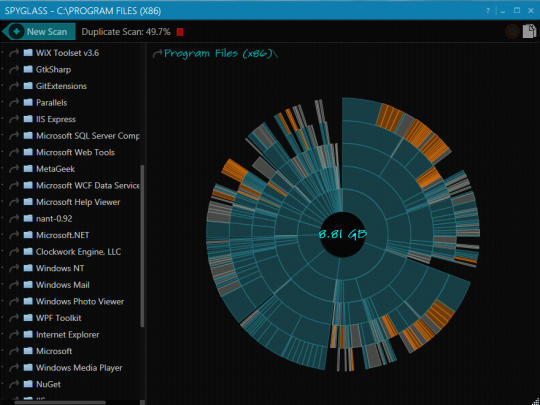
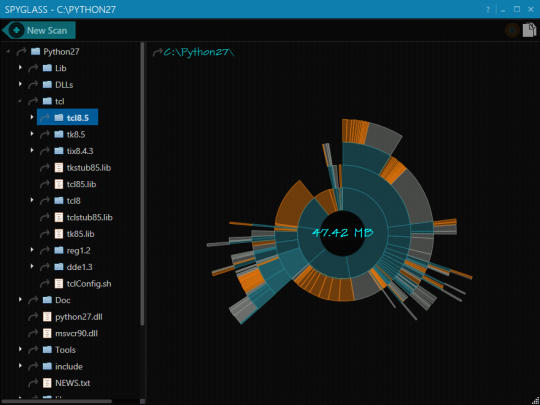
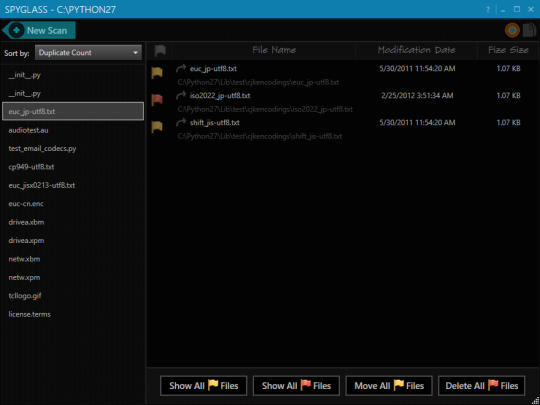


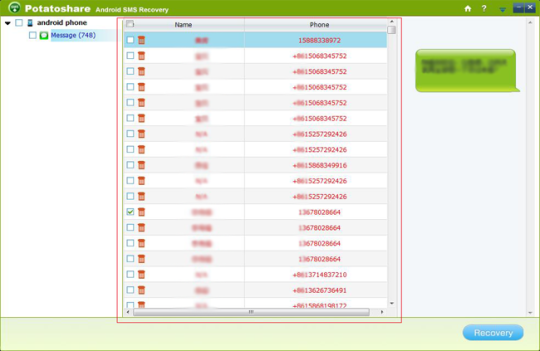
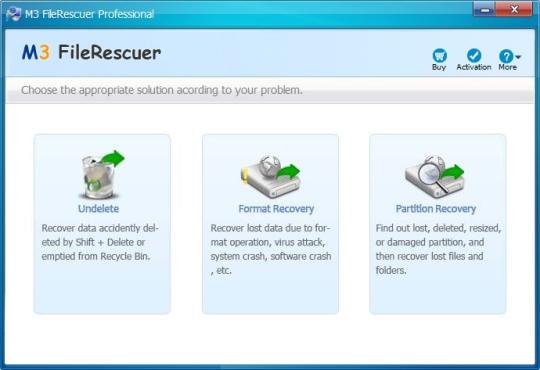
댓글을 찾을 수 없습니다